Excel для Microsoft 365 Excel для Microsoft 365 для Mac Excel для Интернета Excel 2021 Excel 2021 для Mac Excel 2019 Excel 2019 для Mac Excel 2016 Excel 2016 для Mac Excel 2013 Excel 2010 Excel 2007 Excel для Mac 2011 Excel Starter 2010 Еще. Меньше
Функции упорядочены по категориям в зависимости от функциональной области. Щелкните категорию, чтобы просмотреть относящиеся к ней функции. Вы также можете найти функцию, нажав CTRL+F и введя первые несколько букв ее названия или слово из описания. Чтобы просмотреть более подробные сведения о функции, щелкните ее название в первом столбце.
Десять самых популярных функций
Ниже перечислены десять функций, которыми больше всего интересуются пользователи.
Эта функция используется для суммирования значений в ячейках.
Эта функция возвращает разные значения в зависимости от того, соблюдается ли условие. Вот видео об использовании функции ЕСЛИ.
Используйте эту функцию, когда нужно взять определенную строку или столбец и найти значение, находящееся в той же позиции во второй строке или столбце.
Эта функция используется для поиска данных в таблице или диапазоне по строкам. Например, можно найти фамилию сотрудника по его номеру или его номер телефона по фамилии (как в телефонной книге). Посмотрите это видео об использовании функции ВПР.
Данная функция применяется для поиска элемента в диапазоне ячеек с последующим выводом относительной позиции этого элемента в диапазоне. Например, если диапазон A1:A3 содержит значения 5, 7 и 38, то формула =MATCH(7,A1:A3,0) возвращает значение 2, поскольку элемент 7 является вторым в диапазоне.
Эта функция позволяет выбрать одно значение из списка, в котором может быть до 254 значений. Например, если первые семь значений — это дни недели, то функция ВЫБОР возвращает один из дней при использовании числа от 1 до 7 в качестве аргумента «номер_индекса».
Эта функция возвращает порядковый номер определенной даты. Эта функция особенно полезна в ситуациях, когда значения года, месяца и дня возвращаются формулами или ссылками на ячейки. Предположим, у вас есть лист с датами в формате, который Excel не распознает, например ГГГГММДД.
Функция РАЗНДАТ вычисляет количество дней, месяцев или лет между двумя датами.
Эта функция возвращает число дней между двумя датами.
Функции НАЙТИ и НАЙТИБ находят вхождение одной текстовой строки в другую. Они возвращают начальную позицию первой текстовой строки относительно первого знака второй.
Эта функция возвращает значение или ссылку на него из таблицы или диапазона.
Функции совместимости
Эти функции в Excel 2010 и более поздних версиях были заменены новыми функциями с повышенной точностью и именами, которые лучше отражают их назначение. Их по-прежнему можно использовать для совместимости с более ранними версиями Excel, однако если обратная совместимость не является необходимым условием, рекомендуется перейти на новые разновидности этих функций. Дополнительные сведения о новых функциях см. в статьях Статистические функции (справочник) и Математические и тригонометрические функции (справочник).
Если вы используете Excel 2007, эти функции можно найти в категориях Статистические и Математические на вкладке Формулы.
Возвращает интегральную функцию бета-распределения.
Возвращает обратную интегральную функцию указанного бета-распределения.
Возвращает отдельное значение вероятности биномиального распределения.
Возвращает одностороннюю вероятность распределения хи-квадрат.
Возвращает обратное значение односторонней вероятности распределения хи-квадрат.
Возвращает тест на независимость.
Соединяет несколько текстовых строк в одну строку.
Возвращает доверительный интервал для среднего значения по генеральной совокупности.
Возвращает ковариацию, среднее произведений парных отклонений.
Возвращает наименьшее значение, для которого интегральное биномиальное распределение меньше заданного значения или равно ему.
Возвращает экспоненциальное распределение.
Возвращает F-распределение вероятности.
Возвращает обратное значение для F-распределения вероятности.
Округляет число до ближайшего меньшего по модулю значения.
Вычисляет, или прогнозирует, будущее значение по существующим значениям.
Возвращает результат F-теста.
Возвращает обратное значение интегрального гамма-распределения.
Возвращает гипергеометрическое распределение.
Возвращает обратное значение интегрального логарифмического нормального распределения.
Возвращает интегральное логарифмическое нормальное распределение.
Возвращает значение моды набора данных.
Возвращает отрицательное биномиальное распределение.
Возвращает нормальное интегральное распределение.
Возвращает обратное значение нормального интегрального распределения.
Возвращает стандартное нормальное интегральное распределение.
Возвращает обратное значение стандартного нормального интегрального распределения.
Возвращает k-ю процентиль для значений диапазона.
Возвращает процентную норму значения в наборе данных.
Возвращает распределение Пуассона.
Возвращает квартиль набора данных.
Возвращает ранг числа в списке чисел.
Оценивает стандартное отклонение по выборке.
Вычисляет стандартное отклонение по генеральной совокупности.
Возвращает t-распределение Стьюдента.
Возвращает обратное t-распределение Стьюдента.
Возвращает вероятность, соответствующую проверке по критерию Стьюдента.
Оценивает дисперсию по выборке.
Вычисляет дисперсию по генеральной совокупности.
Возвращает распределение Вейбулла.
Возвращает одностороннее P-значение z-теста.
Функции кубов
Возвращает свойство ключевого показателя эффективности (КПЭ) и отображает его имя в ячейке. КПЭ представляет собой количественную величину, такую как ежемесячная валовая прибыль или ежеквартальная текучесть кадров, используемой для контроля эффективности работы организации.
Возвращает элемент или кортеж из куба. Используется для проверки существования элемента или кортежа в кубе.
Возвращает значение свойства элемента из куба. Используется для подтверждения того, что имя элемента внутри куба существует, и для возвращения определенного свойства для этого элемента.
Возвращает n-й, или ранжированный, элемент в множестве. Используется для возвращения одного или нескольких элементов в множестве, например лучшего продавца или 10 лучших студентов.
Определяет вычисленное множество элементов или кортежей путем пересылки установленного выражения в куб на сервере, который формирует множество, а затем возвращает его в Microsoft Office Excel.
Возвращает число элементов в множестве.
Возвращает агрегированное значение из куба.
Источник: support.microsoft.com
Какие возможности Еxcel вы еще не используете

Возможности Еxcel простираются гораздо шире, чем составление простых таблиц. Даже изучив базовые функции, вы сможете превратить программу в аналог CRM, производить здесь прогнозы или же строить планы для отдела продаж.
И Еxcel очень грустит, когда бухгалтерия вручную переносит сюда данные из 1С или же проверяет результаты расчетов на калькуляторе. Да, это кажется анекдотом, однако многие пользователи даже сегодня не знают всей широты возможностей этой программы. Давайте же восполним этот пробел.
28 стандартных возможностей Еxcel при работе с таблицами
- Создание таблицы
Таблицу можно создать разными способами. Сами по себе элементы программы – это еще не таблица. Но можно внести в них данные, а потом объединить в общий блок.
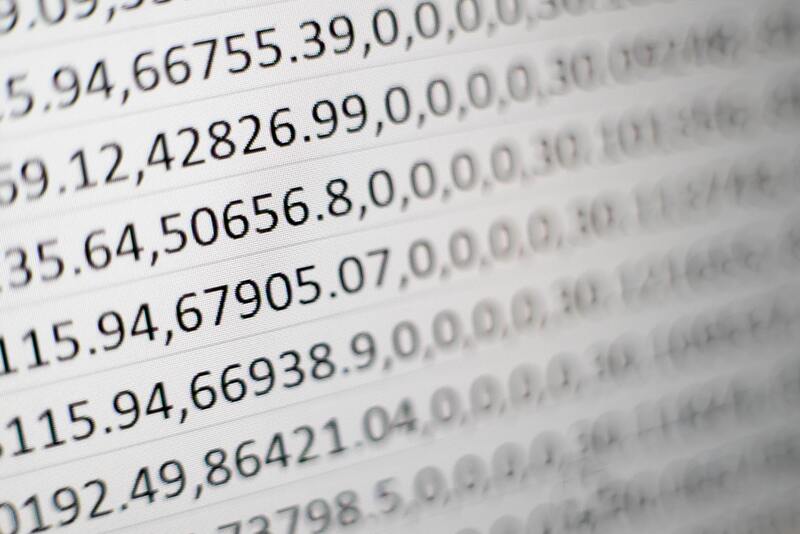
В другом случае сначала строится таблица, а потом уже в нее заносится информация. Если требуется оформить уже заполненные данные в виде таблицы, то надо выполнить ряд последовательных действий:
- Создать текст в табличном формате.
- Кликнуть по вкладке «вставка» на верхней панели. В открывшемся всплывающем меню найти пункт «таблица».
- Встать мышкой на одну из тех ячеек, которые планируется сделать деталями таблицы.
- Кликнуть по пункту меню «таблица», на экране появится в рамке таблица с данными. Если все правильно, подтвердить свои действия кликом «Ок».
- Возможности Excel позволяют выбрать внешний вид таблицы и настройки во вкладке «конструктор» на верхней панели.
- В конце во всплывающем меню надо найти и нажать на кнопку «строка итогов». В результате в нижней части таблицы появится строка, назначение которой регулируется выпадающей стрелкой (сумма, среднее арифметическое и т.д.)
Для вас подарок! В свободном доступе до 11.06 —>
Скачайте ТОП-10 нейросетей,
которые помогут зарабатывать
от 120 000 рублей
Чтобы получить подарок, заполните информацию в открывшемся окне
Переносить данные из одного документа в другой с помощью таблицы гораздо проще. Да и работать с информацией в табличной форме очень удобно.
- Выделение всех ячеек одним нажатием
Выделить всю таблицу можно двумя способами:
- кликнуть на значок треугольника, расположенный в верхнем левом углу, где сходятся обозначения строк и столбцов;
- использовать комбинацию клавиш Ctrl + A.
Варианты абсолютно равнозначны. Пользователь сам выбирает наиболее удобный ему способ выделения ячеек.
- Открытие двух и более файлов Excel одновременно
В процессе работы с данными часто возникает ситуация, когда надо сравнить несколько документов или использовать не один источник информации, то есть необходимо одновременно открыть два-три, а то и более, файла. Этот процесс можно заметно упростить.
В каталоге надо выделить все нужные файлы (подряд просто мышкой или выборочно с нажатым Ctrl) и нажать Enter. Файлы откроются автоматически.
При поиске документа надо лишь навести мышку на нижнюю панель и кликнуть по искомому окошку. Ctrl+Tab поможет быстро перемещаться между окошками.
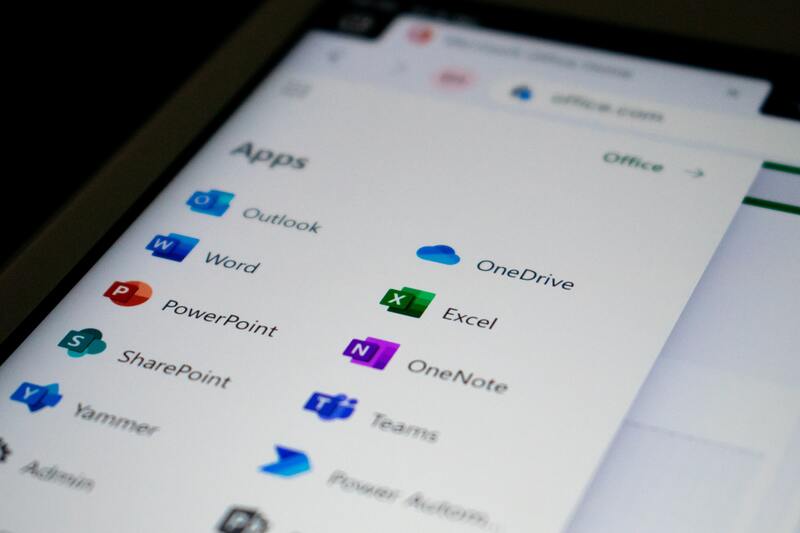
- Настройка панели быстрого доступа
Наиболее часто используемые опции можно вынести на панель быстрого доступа. Для этого надо зайти в раздел «Настроить ленту» и найти среди параметров «Панель быстрого доступа».
Это нужно сделать всего один раз, и вынесенные на панель быстрого доступа опции сохранят свое положение при работе со всеми книгами программы. Но возможности Еxcel для создания деловой графики, например, позволяют выполнить эти настройки для каждой книги отдельно.
Еще один вариант — просто кликнуть по инструменту на ленте правой кнопкой и нажать «Добавить…»
- Создание диагональной линии в одной или нескольких ячейках
Довольно часто в таблицах требуется диагональное разделение ячеек. Такая необходимость возникает, например, при разделении даты и времени или вертикальных и горизонтальных шапок в таблицах.
Надо встать на нужную ячейку, щелкнуть правой кнопкой, выбрать в выпавшем списке «формат ячеек» и в строке «границы» отметить значок диагональной линии. Свои действия подтвердить кнопкой «Ок».
- Копирование и перемещение ячеек, данных
Порой требуется быстро перенести данные на другое место таблицы. Как сделать это с одной ячейкой, знают практически все. Покажем, как получить тот же результат для объединенных ячеек или информации из них.
Ячейки надо выделить и найти на границе документа место, где курсор превращается в знак для перемещения (две пересекающиеся стрелки). С помощью этого знака надо сдвигать ячейки до нужной позиции.
Скопировать данные в другое место можно и другим способом, выделив прежде нужные ячейки. Затем по предыдущей схеме (+ нажатый Ctrl) перенести в новую локацию. Информация будет скопирована, даже если изначально она была вне таблицы.
- Поиск и расширенный поиск
Стандартный поиск по документу – комбинация Ctrl + F и искомое слово (фраза).
При расширенном поиске и сомнениях пользователя в каком-то символе ставится знак вопроса. Если надо найти сам вопросительный знак, то перед ним ставится знак «⁓». Несколько неизвестных символов при поиске заменяются знаком «*». Если в число искомых символов входит сам знак «*», то перед ним надо поставить «⁓».

- Перемещение по ленте без мышки
При нажатии на Alt на ленте инструментов появятся цифры и буквы — у каждого инструмента на панели быстрого доступа и у каждой вкладки на ленте соответственно.
Нажмете на клавиатуре любую из букв – попадете на соответствующую вкладку на ленте, где также будет подписан каждый инструмент. Таким способом можно быстро вызвать нужные опции, не прибегая к мышке.
Узнай, какие
ИТ-профессии входят
в ТОП-30 с доходом от 200 000 ₽/мес
Команда GeekBrains совместно с международными специалистами по развитию карьеры подготовили материалы, которые помогут вам начать путь к профессии мечты.
Подборка содержит только самые востребованные и высокооплачиваемые специальности и направления в IT-сфере. 86% наших учеников с помощью данных материалов определились с карьерной целью на ближайшее будущее!
Скачивайте и используйте уже сегодня:

Александр Сагун
Эксперт GeekBrains
Топ-30 самых востребованных и высокооплачиваемых профессий 2023
Поможет разобраться в актуальной ситуации на рынке труда
Подборка 50+ ресурсов об IT-сфере
Только лучшие телеграм-каналы, каналы Youtube, подкасты, форумы и многое другое для того, чтобы узнавать новое про IT
ТОП 50+ сервисов и приложений от Geekbrains
Безопасные и надежные программы для работы в наши дни
Скачать подборку бесплатно
Уже скачали 21149
- Создание выборки
Выборка – результат сортировки файла данных по какому-то признаку. Например, надо отсортировать участников опроса или другого общественного мероприятия по возрасту, профессии, гендерной принадлежности и т.д. Также очень удобны эти возможности Еxcel для анализа экономической ситуации.
Для выборки по заданным ограничениям надо перейти во вкладку «Данные» и кликнуть по пункту «проверка данных». В выпавшем списке снова щелкнуть по строке «проверка данных». В открывшемся окошке можно делать настройки, вводить ограничения и указать способ сообщения, если выбран неподходящий участник.
Это очень полезный навык при подготовке к созданию опроса или обработке уже готовой информации, который освободит время для других действий.
Лайфхаки Excel заметно упрощают жизнь пользователя. Транспортировка данных – один из таких методов. С его помощью можно быстро и четко перенести данные из столбца в строку.
Для этого надо выделить и скопировать (Ctrl +C) необходимое количество строк. Затем встать на ту ячейку, которая будет первой в строке с перемещаемыми данными, и щелкнуть по ней правой кнопкой.
В открывшемся списке выбрать из значков, расположенных в верхней части, тот, который отвечает за транспортировку, и нажать. Информация будет полностью перенесена из столбца в строку.
Часто возникает необходимость по разным причинам скрыть часть информации от посторонних глаз. Назначение и возможности табличного процессора Еxcel позволяют сделать это без особых проблем.
Сначала выделить скрываемый объем. Затем открыть вкладку «формат» на верхней панели. Появится меню, искомый пункт – «скрыть и отобразить», ставим на него курсор. В открывшемся списке по стрелочке перейти на одно из предложений: скрыть строки, столбцы или лист. После нажатия на выбранный пункт выделенный объем данных будет скрыт.
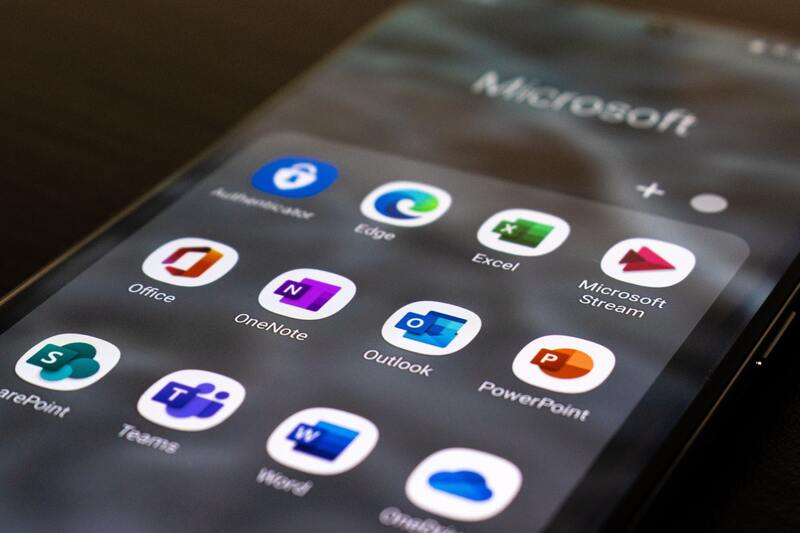
- Проверка ошибок
При вводе информации в ячейки таблицы могут быть ошибки. Их появления поможет избежать функция проверки данных. Наиболее распространенные ошибки в Excel:
- Символы вместо чисел.
- Отрицательные числа там, где их не должно быть.
- Числа с дробной частью там, где они должны быть только в целом виде.
- Слова вместо даты.
- Разное написание одних и тех же терминов или значений. Например, аббревиатуру полного названия («ЭБ» вместо «Электронная библиотека»), лишние пробелы в тексте Excel воспринимает как разные значения. В результате информация обрабатывается некорректно.
Настроить функцию проверки данных легко. Надо выделить ячейки, с которыми она будет работать, выбрать на ленте «Данные» → «Проверка данных» и настроить параметры проверки в диалоговом окне.
Если в графе «Сообщение об ошибке» был выбран вариант «Остановка», то после проверки в эти ячейки нельзя будет ввести неверные данные.
Только до 12.06
Скачай подборку тестов, чтобы определить свои самые конкурентные скиллы
Список документов:

Тест на определение компетенций

Чек-лист «Как избежать обмана при трудоустройстве»

Инструкция по выходу из выгорания
Чтобы зарегистрироваться на бесплатный интенсив и получить в подарок подборку файлов от GeekBrains, заполните информацию в открывшемся окне
Если же было выбрано «Предупреждение» или «Сообщение», то при попытке ввести данные, не соответствующие установленному правилу, каждый раз будет появляться предупреждение. Но его можно закрыть и все равно ввести не те данные.
- Объединение текста при помощи знака ».
Точно так же можно объединять и столбцы. Количество выбранных окошек роли не играет.
- Изменение регистра всего текста
Регистр текстовой информации изменяет вкладка «формулы» на верхней панели экрана. После выпадения меню надо кликнуть мышкой на пункт «текстовые», и появится список с описанием возможных преобразований. К примеру, выбор «ПРОПИСН» заменит все буквы в тексте на прописные, а «СТРОЧН» — на строчные.
Если же выбрать «ПРОПНАЧ», то все слова будут начинаться с заглавной буквы.
- Внесение нулей в начало числового ряда
При вводе одного или нескольких нулей в начале числа Excel их сразу ликвидирует, оставляя только значащие цифры. Обычно на это не обращают внимание, но если позиции нулей важны, то перед цифрами ставится знак «’».
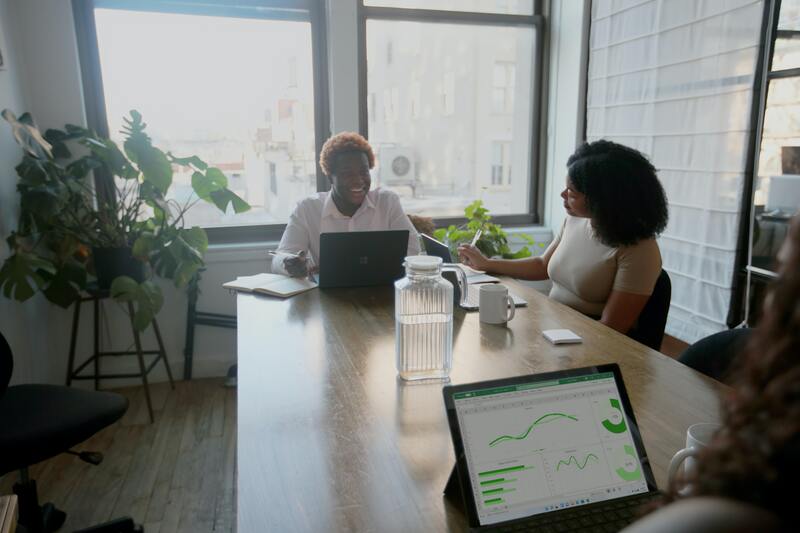
- Удаление пробелов
Чтобы не выискивать в тексте лишние пробелы, можно использовать функцию СЖПРОБЕЛЫ / TRIM. Ее аргументом служит текстовая информация (как правило, ссылка на ячейку с текстом).
Если после очистки данных функцией СЖПРОБЕЛЫ или другой обработки исходный столбец больше не нужен, можно вставить данные, полученные в отдельном столбце с помощью функций, как значения на место исходной информации, а столбец с формулой удалить.
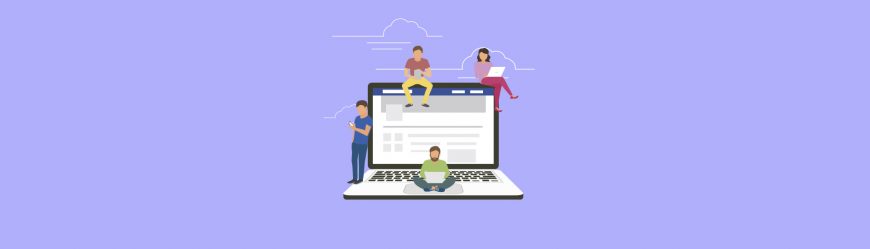
- Ускорение ввода частых слов – замена
Когда в работе часто используются длинные значения, сложные слова или большие названия, возможности Еxcel позволяют оптимизировать ввод одинаковой информации.
Для этого надо проделать следующий путь:
- Для подтверждения своих действий нажать «Ок».
- В открывшемся окне автозамены есть окошко, куда вносятся заменяемые слова, словосочетания и т.д., и есть окно, куда следует внести символы для замены значений в первом окне.
- Потом перейти к окну с настройками и открыть окно «параметры автозамены».
- Открыть вкладку «файл» слева вверху и в левой колонке кликнуть по «параметры».
- Автоподбор по столбцу
Многим знакома картинка, когда вместо введенных данных в ячейке появляется решетка. Это означает, что данным не хватило ее ширины, поэтому границы приходится раздвигать вручную, чтобы введенные символы появились. Процесс можно упростить с помощью автоматического подбора.
Два клика мышкой по линии между столбцами в самом верху приведут к автоматическому расширению ячейки под размер ее содержимого.
Точно так же можно поступить с выделенной группой ячеек или столбцов. Курсор устанавливается на месте пересечения столбцов в шапке ячеек и дважды нажимается.

- Маркер
Пользователи часто используют при введении формулы маркер заполнения, протягивая его вниз. Это удобно, если строк не так много. С большими объемами данных, где в столбце тысяча и более элементов, работать сложнее.
Возможности Еxcel для создания деловой графики, например, открывают другой способ: после ввода в первую ячейку формулы отправить курсор на последнюю клетку со значением и нажать на правый нижний угол левой кнопкой мыши. Весь столбец автоматически будет заполнен.
Программа видит значение слева и заполняет строки до тех пор, пока слева не окажется пустой ячейки. Тогда на этой строке протяжка и остановится.
Источник: gb.ru
Основные возможности Excel

Excel ― это программа, которая позволяет строить электронные таблицы любой сложности с возможностью производить на основе данных вычисления.
«Эксель» ― мощный инструмент для выполнения многих функций. Разберем все поподробнее.Основные функции
В зависимости от задач, функциональный набор программы можно разделить на несколько групп.
Финансовые.
Пользователь может вычислить проценты по кредитам и вкладам, норму прибыли, амортизационные отчисления и узнать многие другие числовые величины.Логические.
Это функции, позволяющие расширить возможности применения других команд с учетом конкретных условий. Например, можно использовать команду: =ЕСЛИ (логическое_условие; когда_неверно).Математические.
Позволяет делать расчеты по любым формулам, в том числе, составленным самостоятельно.Текстовые.
Огромные возможности по работе с текстами и ячейками (поиск, перемещение и т. д.)Работа с базой данных.
Эта функция позволяет обсчитывать данные базы.Построение диаграмм.
Программа позволяет строить диаграммы разного типа на основе числовых и текстовых данных, причем даже в синхронизации с «Вордом».Excel имеет широкие возможности форматирования текста, изображений, таблиц, схем и диаграмм с изменением цветовых схем, размера, добавлением эффектов. Документы создаются в формате xlsx.
Нововведения
Microsoft Excel 2010 ― последняя версия программы ― имеет много уникальных особенностей, значительно повысивших ее привлекательность для пользователей.
ОБНОВЛЕННАЯ ЛЕНТА и представление Backstage.
РАБОТА В ИНТЕРНЕТЕ с книгами «Экселя» посредством приложения Excel Web App.
СПАРКЛАЙНЫ и СРЕЗЫ для простого сравнения списков данных.
МОЩНЫЙ АНАЛИЗ ДАННЫХ с помощью надстройки PowerPivot.
УВЕЛИЧЕННАЯ ТОЧНОСТЬ ФУНКЦИЙ для серьезных расчетов.
ДИНАМИЧЕСКИЙ ПРОСМОТР при вставке.
Уникальный РЕДАКТОР ИЗОБРАЖЕНИЙ, избавляющий от использования иных редакторов.
Excel – одна из самых универсальных программ, вмещающей в себя инструментарий многих сторонних программ.Источник: www.word-besplatno.ru